
Convertir Windows 10 Pro a Windows 10 LTSC es una tarea posible con el siguiente artículo técnico. Con el final del soporte para Windows 10 Pro, muchas personas están buscando una solución para poder seguir recibiendo actualizaciones de seguridad.
Esto no quiere decir que Windows 10 Pro dejará de funcionar ni mucho menos, simplemente no recibirá actualizaciones de seguridad, es por ello que si quieres mantener Windows 10 y recibir actualizaciones, las versiones LTSC cuentan con un soporte extendido por parte de Microsoft, si eres uno de ellos, puedes seguir este procedimiento con el cual necesitaremos un licenciamiento válido de Windows 10 LTSC.
Convierte tu Windows 10 Pro en Windows 10 LTSC
Windows 10 LTSC (Long-Term Servicing Channel) es una versión especial de Windows que se distingue por su enfoque en la estabilidad y un soporte de seguridad prolongado. A diferencia de las ediciones Pro u Home, LTSC no cuenta con los servicios de ‘Windows as a Service’, esto significa que no recibe actualizaciones de características frecuentemente.
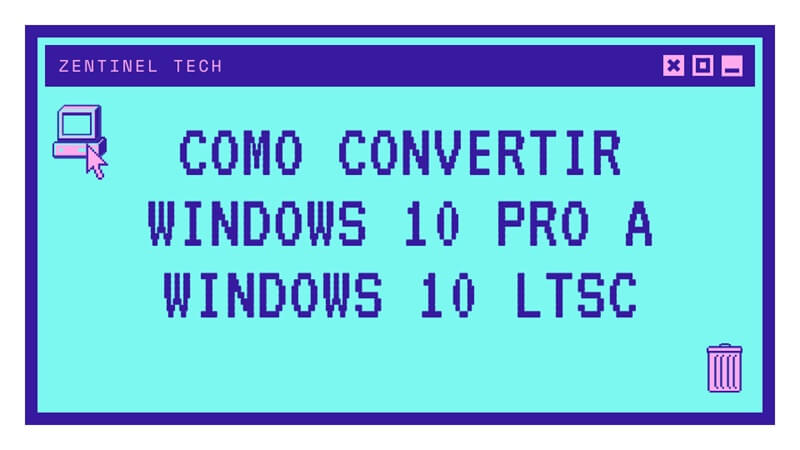
El problema surge cuando intentamos actualizar directamente de Windows 10 Pro a LTSC. El instalador de Windows, por defecto, nos indicará que solo puedes conversar tus archivos personales, obligándote a reinstalar todas las aplicaciones.
Advertencia importante antes de empezar:
- Peligro de pérdida de datos: Aunque este método busca mantener todos los archivos y programas, siempre existe un riesgo. Haz una copia de seguridad de todos los datos más importantes. No te saltes este paso.
- Licencia: Este proceso no nos proporcionará una licencia de LTSC. Si no tienes una licencia válida de LTSC, tu sistema operativo no se activará después de la conversión. Puedes adquirirla en nuestra tienda de licencias online.
- No soportado por Microsoft: Si tienes algún problema después de seguir estos pasos, Microsoft no te ofrecerá un soporte oficial.
Explicación técnica de como convertir nuestra versión de Windows 10
La clave para realizar esta conversión reside en el Editor de Registro de Windows. El instalador de Windows verifica ciertas claves para determinar el tipo de actualización que se puede realizar. Al modificarlas temporalmente ‘engañaremos’ al instalador para que crea que estás realizando una actualización compatible que permita conservar los archivos como las aplicaciones.
Específicamente, nos enfocaremos en tres valores dentro de una ruta de registro para que el instalador de LTSC piense que estamos actualizando desde una edición ‘EnterpriseS’, que es compatible con la convervación de aplicaciones.
Pasos para Convertir tu Windows 10 Pro en Windows 10 LTSC
Antes de empezar, tendremos que tener una imagen ISO de Windows 10 LTSC.
1. Abriremos el ‘Editor del Registro’ de Windows
Presionaremos las teclas Windows + R para abrir el cuadro de diálogo ‘Ejecutar‘
Escribiremos ‘regedit’ y presionaremos la tecla ‘Enter’.
2. Se nos abrirá el ‘Editor del Registro’ de Windows, aquí tendremos que ir a la siguiente ruta:
HKLM\SOFTWARE\Microsoft\Windows NT\CurrentVersion
Tendremos que modificar los siguientes valores clave:
- CompositionEditionID: Haz doble clic en este valor y cámbialo a EnterpriseS.
- EditionID: Haz doble clic en este valor y cámbialo a EnterpriseS.
- ProductName: Haz doble clic en este valor y cámbialo a Windows 10 Enterprise LTSC 2019.
Un consejo, puedes copiar y pegar los nombres exactos para evitar errores, nos tiene que quedar algo así:

3. Iniciaremos la actualización de la versión LTSC
Una vez que hayamos realizado estos cambios en el registro, ejecuta el instalador de Windows 10 LTSC desde tu imagen ISO.
Cuando te pregunte si quieres ‘Descargar actualizaciones, controladores y características opcionales’ selecciona ‘No en este momento’ o similar para acelerar el proceso y evitar conflictos.

MUY IMPORTANTE, el instalador debe mostrarnos la opción de ‘Mantener archivos personales y aplicaciones’ si no aparece esta opción, o solo te permite «Nada», significa que la modificación del registro no funcionó correctamente, o que tu versión actual de Windows 10 Pro es demasiado nueva para la versión de LTSC ( por ejemplo: LTSC 2021 está basado en la versión 21 H2 de Windows 10). En ese caso, NO CONTINÚES si no quieres perder tus datos.
4. Completa la instalación
Procede con la instalación como lo harías normalmente. El sistema operativo se reiniciará varias veces durante el proceso.
Después de la conversión de Windows 10 Pro a Windows 10 LTSC ¿Qué podemos esperar?
Una vez que el sistema se haya reiniciado, estarás ejecutando Windows 10 Enterprise LTSC.
- Aplicaciones intactas: Una de las mayores ventajas de este método es que todas tus aplicaciones de Windows 10 Pro se conservarán, incluso aquellas que normalmente no vienen con LTSC.
- Aplicaciones predeterminadas: Es posible que algunas aplicaciones predeterminadas se restablezcan a sus partes clasicas de Win32 (por ejemplo, el reproductor de Windows Media o Paint para imágenes)
- Actualizaciones: Ya que Windows 10 LTSC cuenta con un soporte extendido, recibirás las actualizaciones de seguridad durante mucho más tiempo.
Ahora tendremos que activar Windows, si ya has adquirido tu licencia de Windows 10 LTSC tendrás que ir a:
Configuración > Actualización y seguridad > Activación.
Haz clic en ‘Cambiar clave de producto’ e introduce la licencia LTSC.
Si falla, tendrás que utilizar esta línea de comandos (siempre ejecutándolo como administrador)
- slmgr.vbs /upk (para desinstalar la clave actual)
- slmgr.vbs /ipk TU_CLAVE_LTSC (reemplaza TU_CLAVE_LTSC con tu clave de producto)
- slmgr.vbs /ato (para activarla)
Recuerda que este metodo que te planteamos es un procedimiento algo avanzado y no oficial. Si no te sientes cómodo modificando el registro o lidiando con posibles problemas, una instalación limpia (formateando y reinstalando LTSC desde cero) es siempre la opción más segura y recomendada si no te importa perder todos tus datos o si puedes realizar una copia de seguridad y luego restaurarla.
¿Necesitas licencia de Windows 10 LTSC?
Podrás adquirir el licenciamiento necesario para licenciar tu copia de Windows 10 LTSC, ya sea la versión 2019 o 2021, ambas cuentan con soporte extendido.
